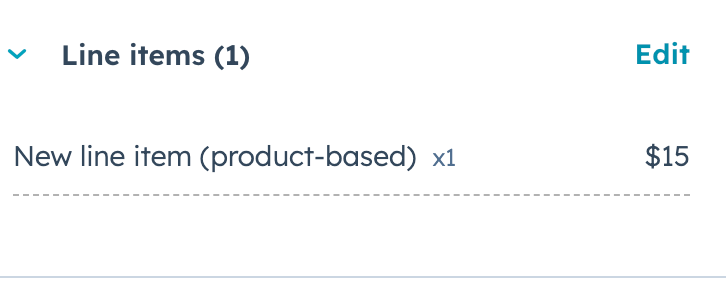Run in Postman
Crear un producto
Para crear un producto, haz una solicitudPOST a crm/v3/objects/products. En el cuerpo de la solicitud, incluye un objeto properties que contenga las propiedades del producto que quieras establecer. Más tarde podrás actualizar las propiedades de un producto mediante una solicitud PATCH al mismo endpoint.
Para ver todas las propiedades disponibles para el producto, haz una solicitud GET a la API de propiedades. Para recuperar las propiedades del producto, la URL de la solicitud será /crm/v3/properties/products.
Ten en cuenta que el valor
hs_recurring_billing_period tiene el formato P#M, donde # es el número de meses.Asociar productos
Los productos en sí no se pueden asociar con otros objetos del CRM. Sin embargo, para asociar la información de un producto con un negocio o cotización, puedes crear un elemento de pedido basado en ese producto. Los elementos de pedido son instancias individuales de los productos y constituyen un objeto separado para que puedas adaptar los bienes y servicios en un negocio o cotización según sea necesario sin necesidad de cambiar el producto en sí. Por ejemplo, si estás definiendo un negocio en el que se vende uno de tus productos, primero debes crear un elemento de pedido a partir del producto y después lo debes asociar con el negocio. Puedes hacerlo mediante dos llamadas independientes o con una llamada para crear y asociar el elemento de pedido. Ambas opciones se muestran a continuación.Crear y asociar un elemento de pedido (varias llamadas)
Primero, debes crear un elemento de pedido basado en un producto con el ID1234567. Para obtener una lista completa de las propiedades disponibles de los elementos de pedido, haz una solicitud GET a la API de propiedades. La URL de los elementos de pedido sería crm/v3/properties/line_items. Debido a que el elemento de pedido se crea a partir de un producto existente, heredará los valores de las propiedades del producto, como el precio.
7791176460.
Para asociar el elemento de pedido con un negocio existente (ID: 14795354663), debes hacer una solicitud PUT a /crm/v4/objects/line_items/7791176460/associations/default/deals/14795354663. Esta solicitud utiliza el tipo de asociación predeterminado.
Una respuesta 200 tendrá información similar a lo siguiente:
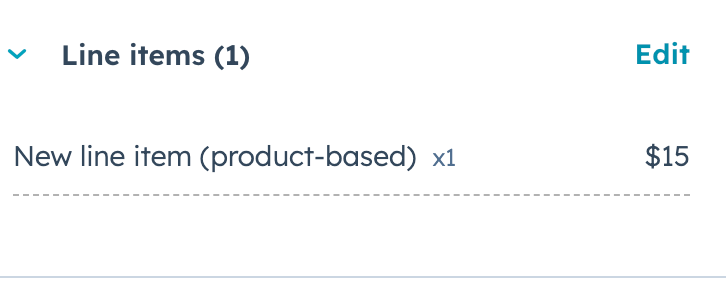
Crear y asociar un elemento de pedido (llamada única)
Para crear un elemento de pedido a partir de un producto existente y asociarlo con un negocio mediante una sola llamada, puedes incluir una matrizassociations en la solicitud de creación del elemento de pedido.
Para crear el elemento de pedido, haz una solicitud POST a crm/v3/objects/line_item. El cuerpo de la solicitud será similar a lo que se ve abajo. Ten en cuenta que la etiqueta associationTypeId para la asociación del elemento de pedido del negocio es 20. Obtén más información sobre los tipos de asociación entre diferentes tipos de registros del CRM.
200 tendrá detalles sobre el nuevo elemento de pedido. En HubSpot, el registro de negocio mostrará el elemento de pedido en la tarjeta Elementos de pedido.